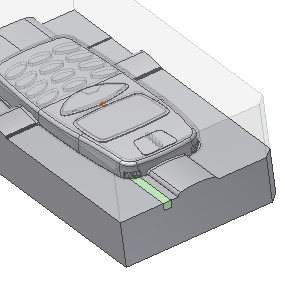V následujících třech sekcích vytvoříte vstupy s opěrami, které vytvoří sestavu šoupátek. Vstupy se používají k vytvoření podstřižení na součásti.
Vstupy jsou samostatné kousky kovu na základně formy, které se používají k vytvoření části součásti. V tomto případě je vstup součástí šoupátka. Vstupy se přidávají do sestavy vytvořením vstupu nebo umístěním existujícího vstupu.
Vstup je možné vytvořit pomocí šablony, tvaru nebo náčrtu:
- Pomocí metody šablony se vstup vytvoří z jednoho z následujících předdefinovaných typů: obdélník, čtverec, kruh, klíč1-rovina, klíč2-rovina, žlábek nebo zaoblený obdélník. V tomto výukovém programu se naučíte jak vytvořit vstup pomocí metody šablony.
- Pomocí metody tvaru, je profil vstupu založen na vybraných plochách modelu. Je možné zvolit pouze plochy na produktu, matrice, razníky, vstupy a čepy matrice.
- Pomocí metody náčrtu je možné použít existující náčrt jako profil vstupu. Náčrt je vytvořen pomocí příkazu Ruční náčrt a před spuštěním této metody již musí existovat v modelu.
Klikněte na následující odkaz a sledujte vytvoření vstupu pomocí metody Z náčrtu:
 Vytvoření vstupu pomocí metody Z náčrtu
Vytvoření vstupu pomocí metody Z náčrtu
Klikněte na následující obrázek a přehrajte animaci, která se zobrazuje vytvoření vstupu pomocí metody Z náčrtu.
- Na pásu karet klikněte na karta Rozvržení formy > panel Rozvržení formy > Tvárník/dutina
 .
. - Na kartě Tvárník/dutina klikněte na panel Vstup > Vytvořit vstup
 .
. - V dialogu Vytvořit vstup vyberte Šablonu v nabídce typ profilu. Zachovejte Obdélníkový tvar jako tvar profilu.
- Ponechte typ umístění Lineární. S lineárním umístěním je nutné vybrat rovinu a dvě lineární reference. Rovina definuje povrch na kterém bude obdélníkový profil vytvořen. Reference jsou vybrané hrany, které se použijí k umístění profilu. Chcete-li profil umístit správně, měly by být reference 1 a reference 2 navzájem kolmé.
- Nástroj výběru Roviny
 se aktivuje automaticky. Přeorientujte model a vyberte povrch zobrazený na následujícím obrázku.
se aktivuje automaticky. Přeorientujte model a vyberte povrch zobrazený na následujícím obrázku. 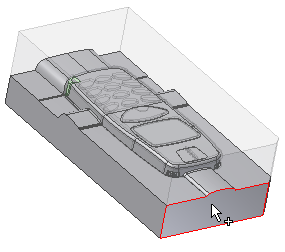
- Systémem budete vyzvání k výběru Reference 1. Vyberte hranu označenou 1 z následujícího obrázku.
- Systémem budete vyzvání k výběru Reference 2. Vyberte hranu označenou 2 z následujícího obrázku.
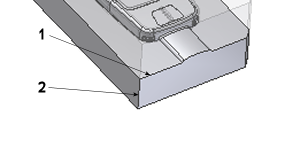
- V dialogu Vytvořit vstup se ujistěte, zda je nástroj Vybrat komponentu
 vybraný.
vybraný. - Nástroj výběru Referenční
 by měl být aktivní. Vyberte matrici v grafickém okně jako referenci ukončení podle následujícího obrázku.
by měl být aktivní. Vyberte matrici v grafickém okně jako referenci ukončení podle následujícího obrázku. 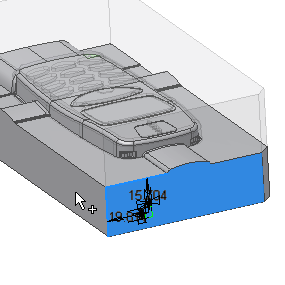
- V horním pravém rohu grafického okna klikněte na Horní na panelu ViewCube a nastavte model.
- Upravte následující kóty:
- Vzdálenost od reference 1 = 1,75 mm
- Vzdálenost od reference 2 = 24 mm
- Šířka obdélníku = 4 mm
- Výška obdélníku = 3,5 mm
Náčrt se zobrazí podle následujícího obrázku.
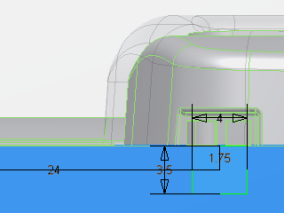
- V dialogu Vytvoření vstupu klikněte na tlačítko OK.
- V dialogu Pojmenování souboru klikněte na tlačítkoOK, přijměte výchozí název a vygenerujte vstup.
- Přeorientujte model podle následujícího obrázku.